「複数のSNSアカウントをまとめて紹介したい」
「簡単にオシャレなリンクまとめページが作りたい」
Twitterやインスタ、YouTube、ブログなどいくつもの発信をしていると自分のアカウントを紹介するのも大変ですよね。
最近、複数の発信アカウントやサイトを簡単にまとめられるページを見つけました!
その名も「VIRAL」!

見やすくてオシャレなページで、いくつものリンクを紹介することができます。
しかも国内の企業が提供しているサービスなので、使い方もすべて日本語なのが嬉しい!
VIRALなら簡単に、ファンが増えやすいリンクまとめページが作れます。
今回の記事は
- VIRALの使い方の口コミ
- VIRALをじっさいに使って感じたメリット
- VIRALを使うときに気をつけたいこと
- VIRALを使ってできること
- VIRALをぜひおすすめしたい人の特長
などを解説します。
記事内では、VIRALを使って作った私のリンクまとめページをご紹介しています。
ぜひ、見本として見てみてくださいね。
Contents
VIRALの始め方の口コミ!手順は5ステップだけ
さっそくVIRALを始めてみました。
始め方と感想をお伝えしますね。
メールアドレスで登録をした場合、VIRALを始める手順はたった5ステップ。
無料でした!
- 公式サイトからアドレスを登録
- 確認用のメールを開いてボタンをクリック
- リンク用URLを作る
- デザインを整える
- SNSやブログのリンクを設定する
1つずつ解説します。
VIRALの始め方1.公式サイトのボタンをクリック
私はスマホから登録作業をしてみました。
初めにVIRALの公式サイトを開き、「無料で使ってみる」をクリックします。
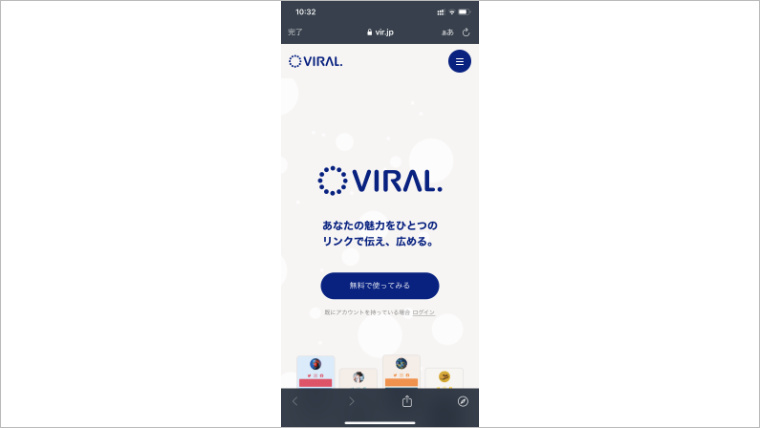
登録方法を選択する画面が出てきました。
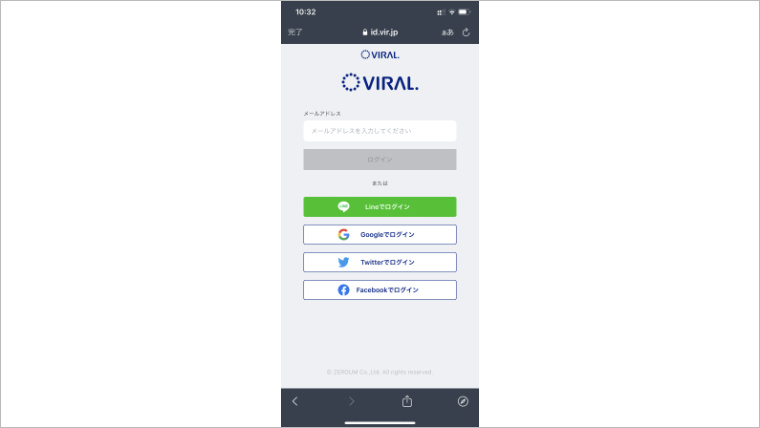
登録は5つの方法で登録できます。
- メールアドレス
- LINE
今回、私はメールアドレスで登録してみました。
アドレスを入力しボタンを押すと確認用のメールが送信されます。
「入力いただいたアドレスをご確認ください」というメッセージがでました。
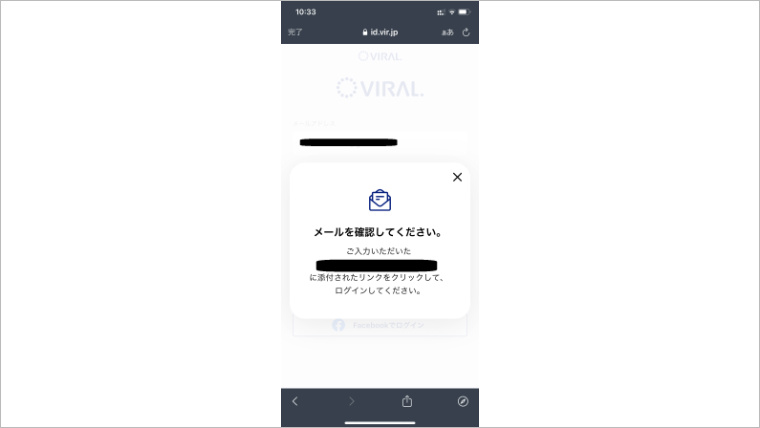
メールの受信箱をチェックしてみましょう。
VIRALの始め方2.確認用のメールを開いてボタンを押す
登録したメールアドレスの受信箱を開いてみます。
VIRALからメールが届いていました。
メールを開いてボタンを押します。
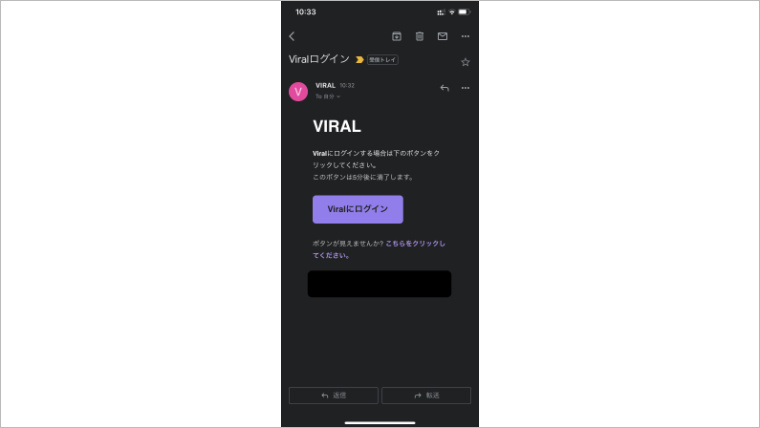
ちなみにメールが届いてから5分以内に押さないとボタンが無効になります。
メールを開いたら1クリックで終わるので、後回しにせずササっと押しましょう。
ボタンを押すと「ログインしました」のメッセージが出ます。
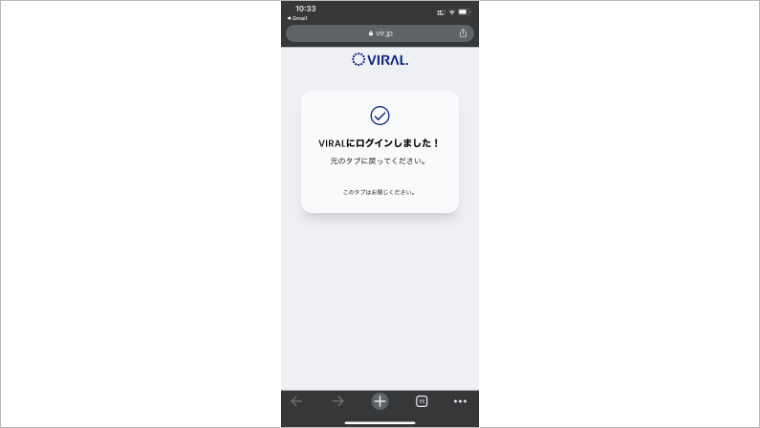
メールアドレスを登録した、ブラウザの画面に戻りましょう。
VIRALの始め方3.リンクのURLを作成する
ブラウザに戻るとログインしたあとの画面に変わります。
最初に、自分のプロフィールページのリンクを設定します。
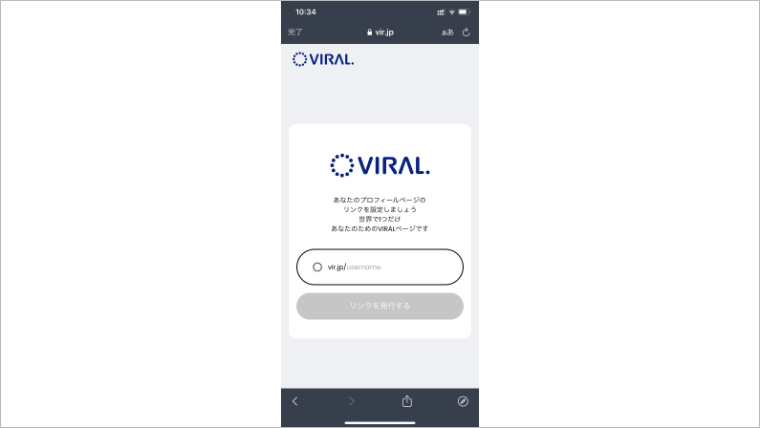
プロフィールページとは自分のSNS、ブログのリンクをまとめるページのこと。
プロフィールページのURLは以下のようになります。
https://vir.jp/○○
○○の部分は自分の好きな文字列でOK!
このURLをブログやSNSに貼りつけるので、自分の名前や活動名などがわかる文字列がオススメです。
文字列を設定したら「リンクを発行する」をクリックしましょう!
以上で自分だけのリンクまとめページのアドレスが設定されました!
VIRALの始め方4.プロフィールページのデザインを整える
自分のプロフィールページが出来上がったら、デザインを整えましょう。
左上のタブで「デザイン設定」を選びます。
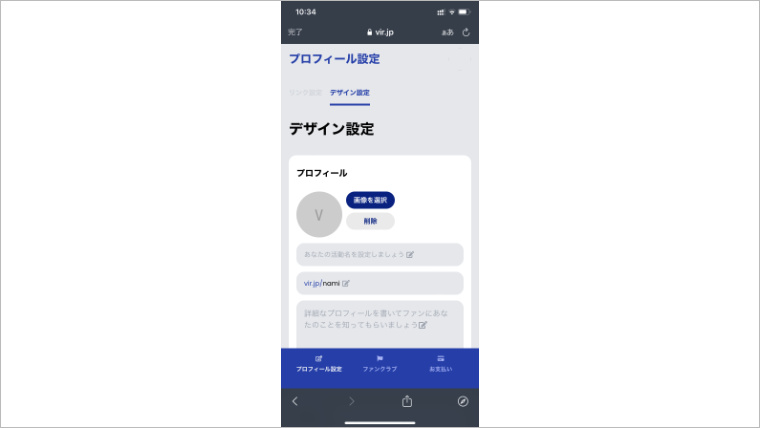
プロフィール画面に表示する
- アイコン
- 名前
- 活動している内容
を書き込める画面になりました。
まずは、プロフィールの横の「画像を選択」を押してアイコンを設定しましょう。
SNSなどでよく使っている画像だとプロフィール画面を見てくれるユーザーもわかりやすいですね。
名前、活動内容を記入したら、下にスクロールしてみます。
「テーマ」を選ぶ欄がでてきました。

テーマを変更することで、プロフィール画面全体の色合いなどを変えられます。
選べるテーマは全部で9種類!
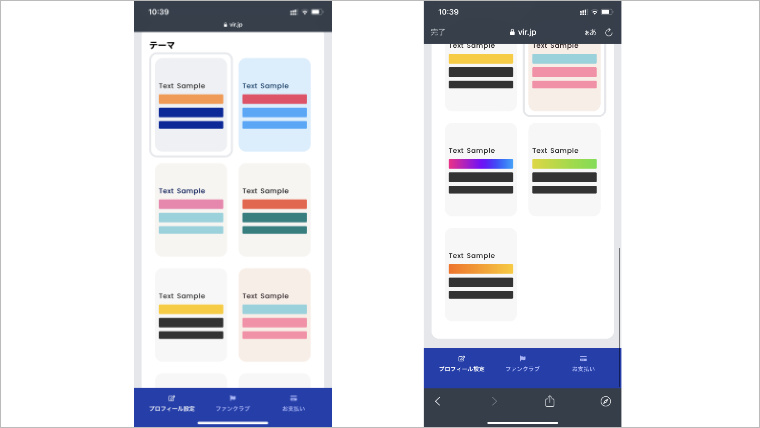
好みのもの、自分のイメージに合ったテーマを選びましょう。
VIRALの始め方5.SNSやブログを設定する
最後にまとめたいSNSのアカウントやブログのURLを設定しましょう。
左上のタブ「リンクの設定」をクリックします。
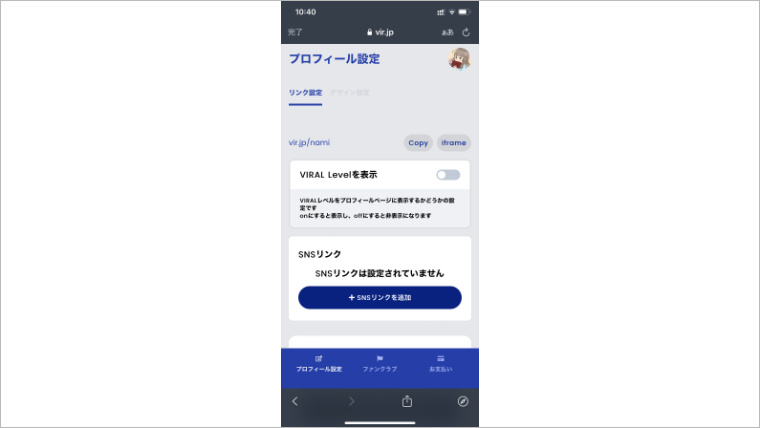
まず、私はTwitterのアカウントを入力してみました。
「+SNSリンクを追加」ボタンを押せば複数のリンクを設定できます。
次に「テキスト&画像リンク」でブログのURLを設定してみます。

URL付きのYouTubeやTikTokの動画、インスタの画像も設定できるようです。
画像+URLのリンクも選択することができます。
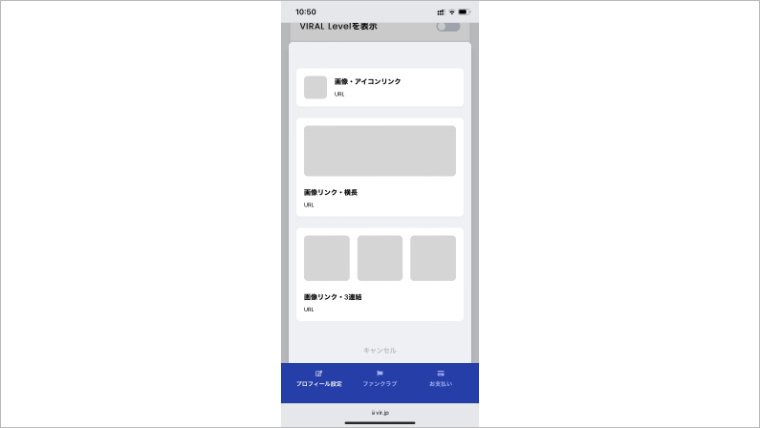
私は今回シンプルに「テキストリンク」を選択してみました。
自動でリンク設定画面に戻り、タイトルとURLを入力します。
これでリンクの設定が完了です。
VIRALの口コミ!簡単な設定なのに本格的なプロフィールページができた
では、さきほど作ったプロフィールページのリンクを貼ってみましょう。
リンク設定の画面を1番上までスクロールすると「copy」「iframe」というボタンが出てきました。
「iframe」を選択するとURLをコピーする画面が出てきます。
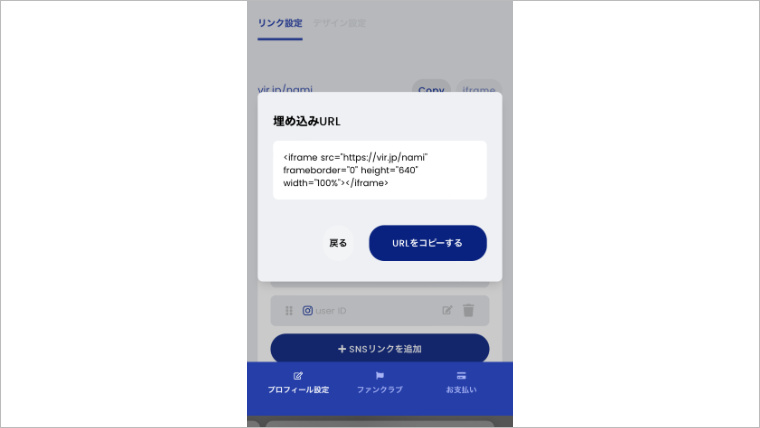
コピーしたURLを記事に埋め込んでみると……
プロフィールページが表示されました!
テキストリンクで設定したブログのURLはボタンで表示されています。
見た目もすっきりしていてキレイですね!
今回は、SNS、ブログ、共に1つずつしか設定しませんでしたが、もっとたくさんSNSやおすすめしたいブログの記事などを設定してもいいですね!
上記の私のプロフィールページは、Twitterのアイコンやブログのボタン部分を押していただくと、実際に私のSNSや当ブログのトップページに移動します。
SNSが開く様子などが気になる方は、タップして試してみてくださいね。
VIRALを実際に使って良いと思った口コミ!リンクが貼りやすく見た目もオシャレ
実際にVIRALを使ってみて感じたことをまとめました。
- SNSやブログでプロフィールページを紹介しやすい
- 自分のイメージを伝えやすい
- 日本語なので登録が簡単
1つずつ解説します。
SNSやブログでプロフィールページを紹介しやすい
使ってみて1番実感した感想は、想像以上にSNSやブログでリンクまとめページ(プロフィールページ)を紹介しやすいということ。
VIRALのURLを1つ貼ればいいので、Twitterやインスタグラムのプロフィール欄の中で幅も取りません。
見てくれるフォロワーさんやブログの読者さんにもわかりやすく誘導できます。
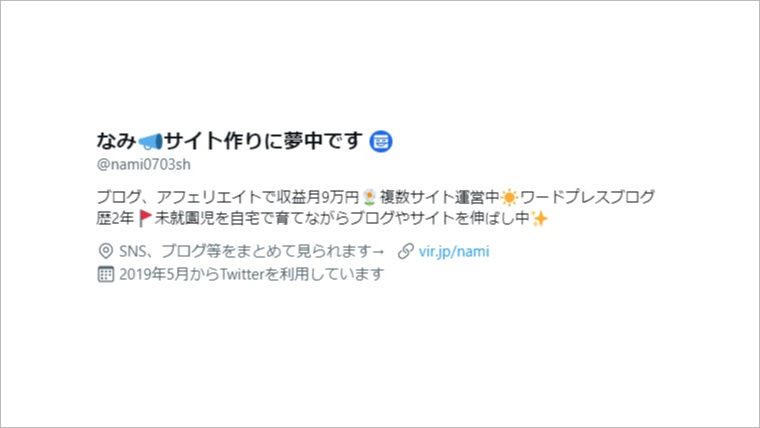
見た目を変えられるので自分のイメージを伝えやすい
9種類のテーマや画像付きのURLを使えるので、自分のイメージを表現しやすいのも大きな特徴です。
たとえば以下のようなリンクまとめページを作っておられる方がいらっしゃいました!
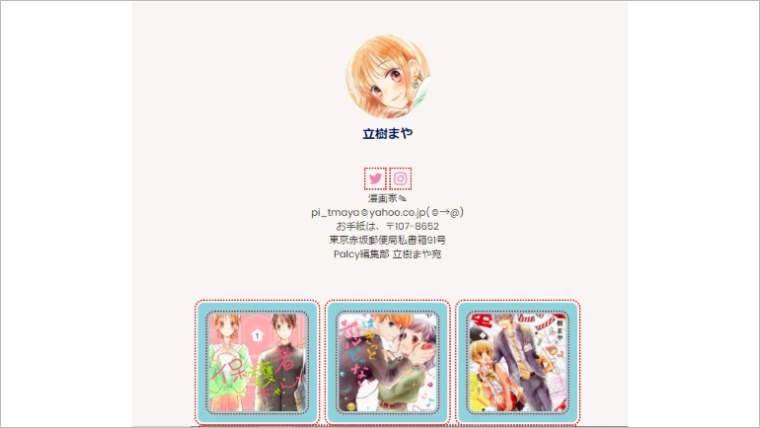
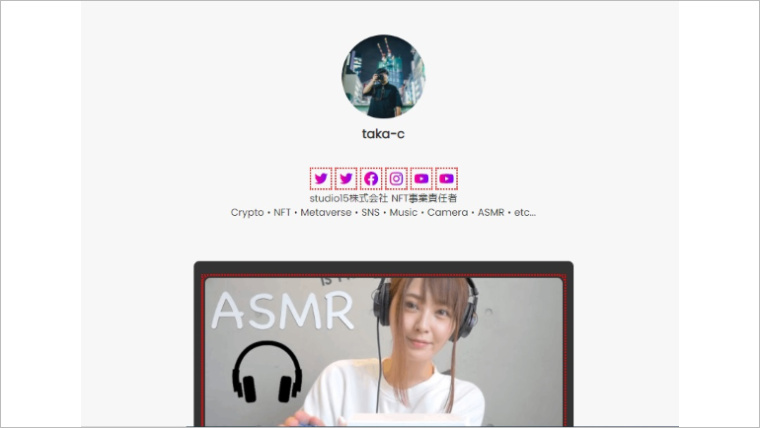
テーマや画像リンクのおかげでかなり雰囲気が違いますよね。
イラストレーターやカメラマンの方などは自分の作品を画像にとして販売ページのURLとともに設定しておくのも良さそうです。
また、ユーチューバーやティックトッカーの方も動画付きのURLで渾身の作品を見せることができます。
ほかにも
- ブロガー
- 専門分野があるライター
- 占い師
- モデル
などの方は雰囲気やイメージに合いそうな画像を貼るとより自分らしさを表現できるでしょう。
すべて日本語なので登録が簡単

VIRALは日本企業が提供しているサービスなので、日本人に使いやすいように工夫されています。
とくに、すべての手順や画面が日本語なのが嬉しいですね。
たとえば、似ているサービスの「リンクツリー」は海外企業が作っているので表記がすべて英語です。
英語表記もよく見ると理解できるのですが、やはり使いにくい印象があります。
個人的には、パッと見てすぐに登録できるVIRALのほうがダンゼン使いやすい!
VIRALデメリットの口コミ!1つの媒体でしか発信してない人は要注意
複数のSNSやブログなどを発信している人には便利なVIRALですが、使ってみて1つだけデメリットになりそうなことに気づきました。
それは1つの媒体でしか発信していない人には向いていないということ。
Twitterだけ、ブログだけ、インスタだけ、と1つのプラットフォームしか使ってないならVIRALの良さが発揮しにくいでしょう。
ユーザーやフォロワーの視点で見ると、VIRALへアクセスするという手間が1つ増えてることになりますよね。
1つのプラットフォームでしか発信してない場合は、VIRALに限らずリンクまとめサービス自体、あまりおススメできません。
ただし
- 近い将来複数のSNSやブログ、サイトなどで発信する予定がある
- ファンクラブ機能を使いたい
という人は別です。
VIRALを上手に使ってファンを増やしていきましょう。
VIRALとは複数のSNSなどをオシャレにまとめることができるサービス
あらためてVIRALとはどんなサービスか確認してみましょう。
VIRALは、無料でSNSなどのリンクをまとめるページが作れるサービスです。
ほかにも、月額課金型のファンクラブを作ることができます。
ファンクラブは、世界で1つだけのデジタルカードが発行できるなど、オーナーにもファンにも嬉しい機能が付いています。

ファンクラブ作成は任意でなので、リンクまとめページだけを利用してもOKです。
VIRALの口コミ!オススメなのは複数のSNSなどで発信したり自分の商品を持っている人
VIRALをオススメしたい人、ぜひ使ってほしい人以下のような人です。
- 複数のSNSで発信している人
- 自分のサービスや商品を持っている人
1つずつ解説します。
発信しているSNSが増えてしまった人
VIRALを1番オススメしたいのは、やはりいくつもSNSのアカウントを持っている人!
全部のリンクを紹介しようとすると、プロフィール欄などの見た目が悪くなりますよね。
また、インスタグラムはプロフィール欄にURLが1つしか貼れないなど、制限がある場合も。
VIRALを使えば、見た目の悪さやSNSの制限を気にせず、全てのSNSをユーザーに知らせることができます。
自分の商品やサービスを持っている人
自分のサービスや商品を持っている人にもオススメです。
ココナラや販売ページ、ショップのリンクなどもVIRALでまとめて紹介するできます。
SNSやブログを見てくれた人に商品ページを見てもらうことができれば、購入してもらうチャンスも増えますよね。
VIRALなら商品の雰囲気に合わせたリンクまとめページを作ることもできるので、ブランディングにも役に立ちます。
ユーザーや消費者の頭の中に、自分の商品やサービスに対するいいイメージを作ること。
イメージアップにつながり、利益をあげやすくなる。
VIRALを実際に使った口コミ!手軽でオシャレにリンクをまとめられる便利なツールだった!
今回の記事をまとめます。
- VIRALは無料でリンクをまとめて紹介できるページが作れる
- VIRALは手順が少ないので簡単に始められる
- すべて日本語なので使いやすい
- テーマを選べたり、画像や動画付きURLも掲載できる
- 任意でファンクラブ機能が使える
- 自分のサービスや商品を持っている人にもオススメ
複数のSNSを組み合わせたり、SNSとブログや動画など様々な発信を掛け合わせることが当たり前の時代になってきました。
複数の発信を見てもらうことで、自分や商品、サービスのファンは確実に増やしやすくなります。
ファンやフォロワー、商品の売り上げを増やしたい人は、ぜひ1度VIRALを試してみてくださいね。














